LaCie Little Big Disk Thunderbolt を分解してSSDに換装する方法
数年前と比べるとSSDの値段はかなり安くなってきましたね。
ビジネス用途向け、5年保証のSanDisk製SSD「Z400s」250GBを2つ購入し、LaCie Little Big Disk Thunderbolt の中に換装し、iMac Mid 2011の起動ディスクにすることにしました。
LaCie Little Big Disk Thunderboltを分解する方法
LaCie Little Big Disk Thunderboltの背面の四隅のシールを剥がしプラスドライバーでネジを外します。
こんな感じでネジをとります。
LaCie Little Big Disk Thunderboltのスタンド部分は六角レンチで外します。
スタンドを外すと基盤を固定するネジが見えますので、プラスドライバーで外します。
中の基盤を引っこ抜きます。
こんな感じの基盤とハードディスクが出てきました。
基盤からハードディスクを外す
基盤の側面のネジをプラスドライバーで外します。
基盤上部のネジをプラスドライバーで外します。
以上でLaCie Little Big Disk Thunderbolt を分解し、中のハードディスクを取り出すことができます。
SanDisk製SSD「Z400s」250GBに換装
Z400sはこんな箱に入っています。
箱から取り出すとZ400sが姿を現しました。
LaCie Little Big Disk Thunderbolt をSSDに換装する
上記のこれまでの手順と逆の方法でSSDへ換装します。
基盤にSSDを取り付けたところ。
Z400sは元のハードディスクより薄いため、取り付けると隙間が空いてしまいます。
マウンタを取り付ければ安定して固定できますが、立てて運用するので、今回はこのまま本体に取り付けることにします。
換装完了。
Thunderboltポートに接続し、OS Xのインストール及び環境をバックアップから戻します。
SanDisk製SSD「Z400s」の速度は?
元のLaCie Little Big Disk Thunderbolt 1TB LCH-LB1TTBのベンチマーク
元のハードディスク500GB RAID 0での速度は
- 書き込み 121.2MB/s
- 読み込み 176.0MB/s
SanDisk製SSD「Z400s」250GB RAID 0へ換装後のベンチマーク
- 書き込み 258.3MB/s
- 読み込み 462.5MB/s
書き込みは思ったほど速くありませんが、読み込みは劇的に速くなりました。
SD8SBAT-256G-1122 [Z400s SSD(256GB 2.5インチ SATA 6G 7mm厚 5年保証 WHCK認証)]
売り上げランキング: 45,777









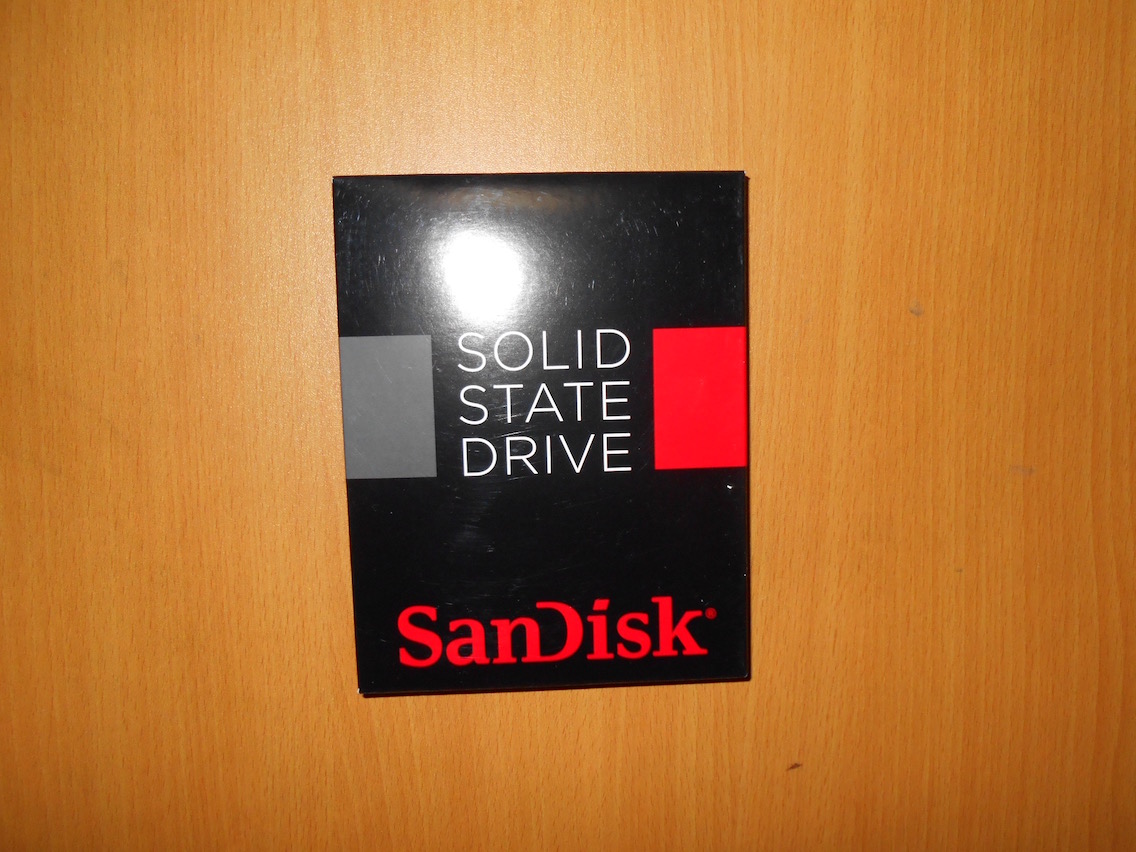



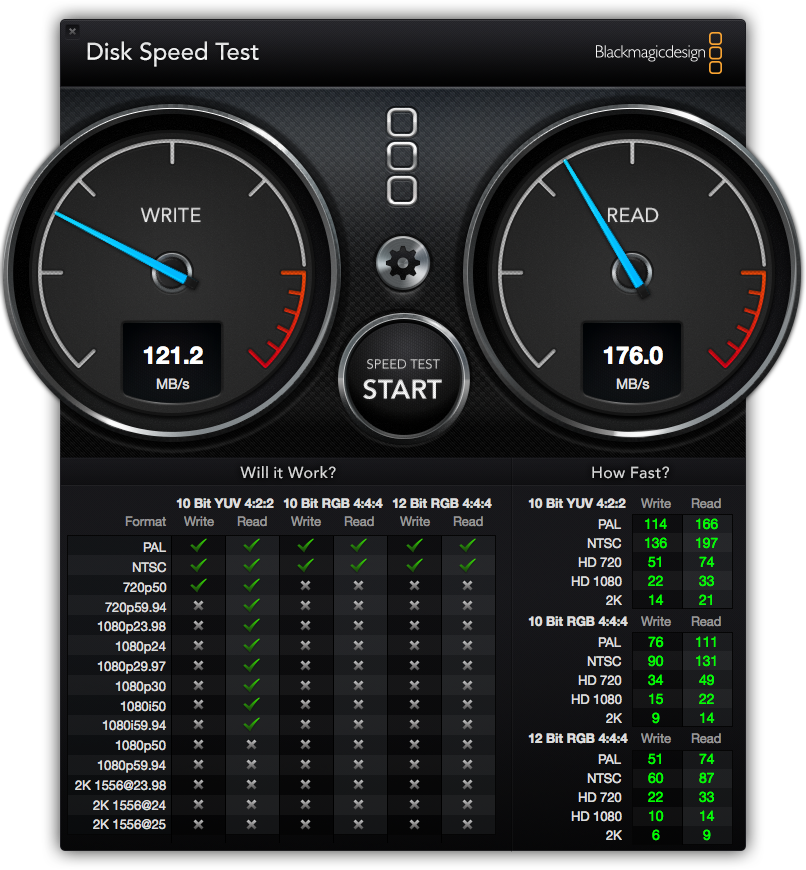
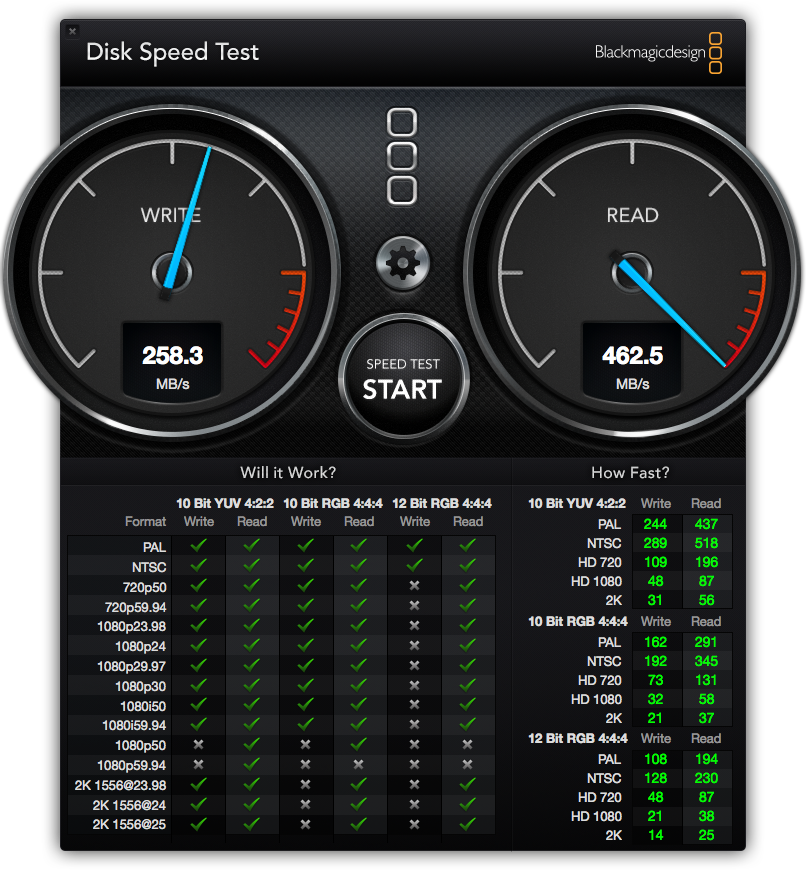
![SD8SBAT-256G-1122 [Z400s SSD(256GB 2.5インチ SATA 6G 7mm厚 5年保証 WHCK認証)]](http://ecx.images-amazon.com/images/I/41XbC6Q8faL._SL160_.jpg)


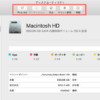




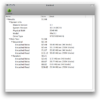



ディスカッション
コメント一覧
まだ、コメントがありません